2 gjennomførbare måter å gjenopprette slettede iFile-bilder på iPhone
De fleste iPhone-brukere er ikke rart med iFile. Det er en filbehandling som gir deg full tilgang til filene på jailbroken device, for eksempel kopiere / lime inn / gi nytt navn / slette filer. Hva om du slettet bilder på iPhone via iFile ved en tilfeldighet? Er det noen sjanse til gjenopprette slettede iFile-bilder på iPhone 6s / 6s Plus / 5s / 5c / 5 / 4s? Lær de to gjennomførbare måtene å gjenopprette bilder du allerede har slettet via iFile.
Hvis du er kjent nok med iFile og iPhonesystem, prøv å finne slettede bilder på iPhone iFile fra papirkurven i Apple Device. For en enklere metode kan du bruke iPhone Data Recovery direkte for å få tilbake tapte bilder og andre data uten å trenge teknikkferdigheter.
Måte 1. Gjenopprette iFile-slettede filer fra papirkurven i iPhone
iFile lagrer slettede filer i en papirkurvmappe der du kan gjenopprette filene. Følgende er trinnene for din referanse.
- Kjør iFile på din iPhone
- Åpne filstien / Var / mobile / Library / iFile / Trash. Alle slettede mapper vises.

- Finn mappen som inneholder den slettede mappen, klipp ut og kopier fra papirkurven til den opprinnelige plasseringen til disse bildene.
Hvis du ikke kunne finne de slettede mappene i iFile Trash, kan du gå til 2. måte å gjenopprette tapte bilder fra iPhone med iPhone Data Recovery-programvare.
Måte 2. Gjenopprette slettede iFile-bilder med iPhone Data Recovery
Tenorshare iPhone Data Recovery tilbyr myeenklere og mer effektiv måte å gjenopprette tapte / slettede iFile-filer, inkludert bilder, meldinger, samtalehistorikk, notater osv. Den støtter gjenoppretting av tapte filer fra iPhone 6s / 6s Plus / 5s / 5c / 5 / 4s / 4 / 3gs med iOS 9.3 / 8/7 eller under.
Dette er en stasjonær programvare, så du må installeredet til din Windows- eller Mac-datamaskin. Åpne applikasjonen, det er tre gjenopprettingsmodus du kan velge, med standardmodus er Gjenopprette data fra iOS-enhet. Hvis du har tidligere sikkerhetskopi i iTunes eller iCloud, bytter du til Gjenopprett data fra iTunes eller iCloud sikkerhetskopifil.
Trinn 1. Koble din iPhone til datamaskinen via USB-kabel, klikk på Start skanning-knappen for å skanne enheten din.
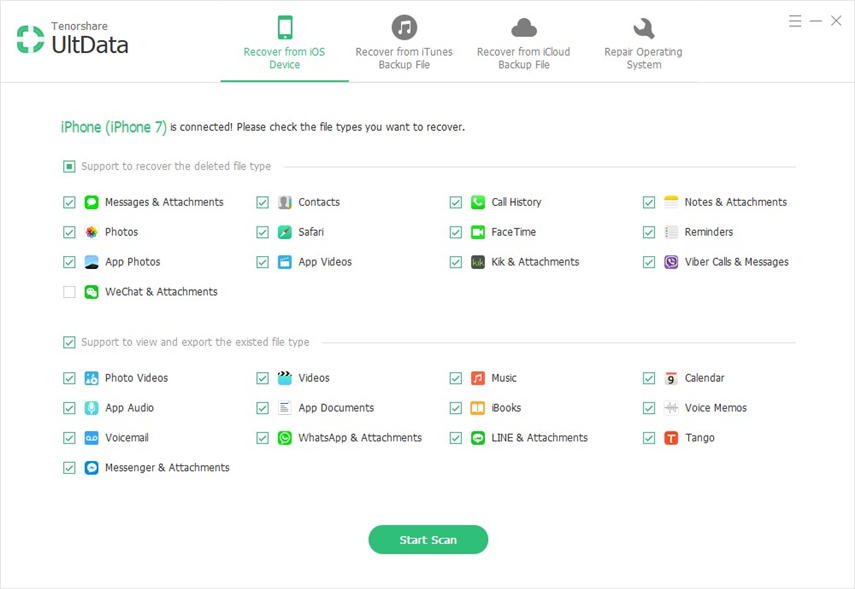
Trinn 2. Alle filene på din iPhone vises i henhold til kategorier etter skanning. Klikk på Kamerarulle for å forhåndsvise bilder. Nederst kan du merke av for "Vis bare slettet" for bare å vise slettede bilder.

Trinn 3. Velg bildene du har slettet i iFile, og klikk Gjenopprett-knappen. Bildene dine blir gjenopprettet på datamaskinen som .jpg-fil.

I denne artikkelen introduserer vi to gjennomførbare måter åfå tilbake bilder som du allerede har fjernet i iFile. iPhone Data Recovery er å foretrekke fordi den er enklere å betjene og ikke vil føre til mer datatap i iPhone-en din.









